Zapewne w każdym nowoczesnym mieszkaniu jest Internet przewodowy. To najwygodniejszy sposób przesyłania danych. Wraz z takimi urządzeniami jak router (router), Internet staje się dostępny dla prawie wszystkich urządzeń. Ale zdarzają się sytuacje, kiedy w domu są dwa identyczne urządzenia, a kabel jest dostępny tylko dla jednego. Wydawało się, że tylko jedno urządzenie będzie działać, ale ten artykuł pomoże rozwiązać problem z Internetem (na przykładzie dwóch laptopów).
Udostępnianie przewodowego Internetu bez użycia dodatkowe urządzenia Istnieje wiele sposobów, które można oznaczyć dwoma rodzajami:
- pierwszy rozwiązuje sam system operacyjny.
- drugi - polega na korzystaniu z programów innych firm.
Aby zapewnić połączenie internetowe dwóm laptopom kablem przewodowym, możesz skorzystać z wewnętrznych możliwości systemu operacyjnego Windows. Najlepszą opcją byłoby ustawienie urządzenie przenośne na dystrybucja Wi-Fi. Pozwoli to uniknąć niepotrzebnych kosztów dodatkowego sprzętu: kabla połączeniowego, koncentratora, routera itp.
Najlepszym sposobem skonfigurowania laptopa jako routera jest zestaw poleceń wprowadzanych z wiersza poleceń.
Aby to zrobić, musisz nacisnąć kombinację klawiszy Window + R i wprowadzić polecenie ncpa.cpl, a następnie Enter. 
Wyświetlona zostanie lista połączeń internetowych. Kliknij prawym przyciskiem myszy (PPM) na „ Sieć bezprzewodowa”, a następnie „Właściwości”. 
W wyświetlonym oknie przejdź do menu „Dostęp”, ustaw znacznik w oknie „Zezwalaj innym użytkownikom sieci na korzystanie z połączenia internetowego tego komputera”, po „OK”. 
Następnie musisz otworzyć wiersz poleceń, korzystając z uprawnień administratora. 
W nim napisz „netsh wlan show drivers”. Musisz sprawdzić, jakie dane są wskazane w polu „obsługa hostowanej sieci”. Jeśli zostanie wskazane, że jest obsługiwany, kontynuujemy konfigurację. Jeśli nie, prawdopodobnie na komputerze znajduje się nieoryginalny sterownik przez adapter wifi lub urządzenie jest za stare. 
Aby zmienić laptopa w wirtualny router najpierw musisz użyć polecenia takiego: „netsh wlan set hostednetwork mode=allow ssid=site key=passworforwifi”. Tutaj zamiast kombinacji SSID zapisz wymaganą nazwę połączenia i wymyśl hasło zamiast słowa passworforwifi. 
W oknie wiersz poleceń pojawi się komunikat informujący o podjętej akcji. Następnie użyj „netsh wlan start hostednetwork”. Wynikiem będzie alert „Uruchomiona sieć hostowana”.
Inną kombinacją, która będzie przydatna w tym procesie, jest „netsh wlan show hostednetwork”.
Pozwala określić status Sieci Wi-Fi, ile urządzeń udało się połączyć itp. 

Teraz możesz połączyć się z Wi-Fi na innym laptopie lub innym urządzeniu. Aby wstrzymać dystrybucję Internetu, wpisz „netsh wlan stop hostednetwork”. 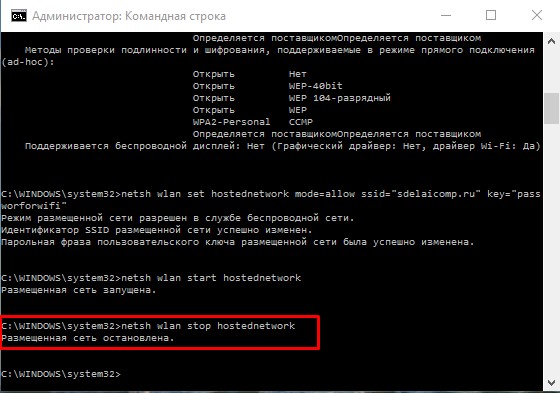
Jedyną niedogodnością jest to, że dystrybucja Internetu zatrzymuje się po ponownym uruchomieniu laptopa i należy go ponownie skonfigurować. Aby rozwiązać ten problem, możesz utworzyć plik automatycznego ładowania, określając kolejno wszystkie niezbędne polecenia.
Programy stron trzecich
Druga metoda, która pozwala nawet niedoświadczeni użytkownicy skonfiguruj laptopa jako wirtualny router.
Aby zmienić laptopa w kropkę Dostęp do Wi-Fi opracowano kilka programów. Dość popularne są Virtual Router Plus i Virtual Route.
Virtual Router to program, który działa jako wirtualny router dla urządzeń. Można go pobrać z oficjalnej strony. Ten program nie jest zrusyfikowany. Jest to również podstawa dla wersji Virtual Router Plus i są one w zasadzie identyczne. 
Z kolei Virtual Router Plus ma tę zaletę, że w interfejsie jest język rosyjski, dzięki czemu jest wygodniejszy dla użytkowników. Ale podczas instalacji sugeruje Dodatkowe obciążenie niepotrzebne oprogramowanie, któremu trudno odmówić. Można go pobrać z oficjalnej strony.
Korzystanie z tego narzędzia jest bardzo proste i wygodne. Internet, który jest podłączony do komputera, nie musi być. Może być również dystrybuowany przez modem USB. 
Po zainstalowaniu programu będziesz musiał wprowadzić następujące parametry:
- ustawić nazwę połączenia, które zostanie utworzone w celu dystrybucji Wi-Fi;
- klucz bezpieczeństwa składający się z 8 lub więcej znaków;
- wspólne połączenie - w tym wierszu wybierz połączenie, przez które urządzenie łączy się z siecią.
Po wypełnieniu wszystkich parametrów wybierz aktywny klawisz „Uruchom wirtualny router Plus” (Uruchom wirtualny router plus). Okno programu zostanie zminimalizowane i pojawi się komunikat o pomyślnym uruchomieniu. Następnie możesz korzystać z utworzonej sieci za pośrednictwem innego laptopa lub innego urządzenia.
Program MyPublicWiFi
Jest to program, który pozwala robić z laptopa wirtualny router i rozpowszechniać kablowy Internet dla innych urządzeń. To oprogramowanie działa z system operacyjny Windows w wersji 7.8 i 10.
Po zakończeniu procesu instalacji system poprosi o ponowne uruchomienie komputera. Program musi być uruchomiony jako administrator. W oknie, które zostanie otwarte, wyświetlą się pola, w których należy wprowadzić nazwę połączenia i klucz bezpieczeństwa, a także określić połączenie, które stanie się źródłem Wi-Fi. Następnie kliknij wiersz „Konfiguruj i uruchom Hotspot”, a hotspot zacznie działać. 
W sąsiednich zakładkach możesz zobaczyć, które urządzenia połączyły się z siecią i ustawić ograniczenia dla niechcianych urządzeń.
Wszystkie opisane metody mają swoje zalety i wady. Pierwsza metoda jest odpowiednia dla doświadczonych użytkowników. Jest też najszybszy i najbezpieczniejszy. Programy stron trzecich ma na celu uproszczenie konfiguracji, co z kolei jest odpowiednie dla niedoświadczonych posiadaczy komputerów. Istnieje jednak ryzyko „złapania” złośliwego oprogramowania za pomocą takich narzędzi. Aby się chronić, musisz mieć dobry komputer na swoim komputerze. program antywirusowy i nie pobieraj plików przez podejrzane zasoby sieciowe.
W kontakcie z
Ten artykuł został poproszony o napisanie listu od jednego z naszych użytkowników. „Witam, mam pracę, która wiąże się z częstymi podróżami służbowymi i dużą ilością wolnego czasu po zakończeniu dnia pracy. Powiedz mi, jak podłączyć laptopa do Internetu, aby uzyskać normalną prędkość?
Sytuacja jest bardzo znana, obecność Internetu jest dziś pilnie potrzebna dla wielu: praca, komunikacja lub po prostu dostęp do niezbędnych informacji. Telefon komórkowy Nie zastanawiam się nad tym, bo nie muszę mówić o wygodnej i pełnoprawnej pracy, pracować w Photoshopie czy edytować tabeli w excelu.
Jak podłączyć laptopa do Internetu za pomocą modemu?
Przede wszystkim musisz kupić modem i zarejestrować go u jednego z operatorów telekomunikacyjnych. Przy okazji mogą wybrać dla siebie odpowiedni model i podłączyć optymalną taryfę. I tak mamy już modem sierra 720U i próbujemy go skonfigurować sami.
Modem podłączamy do jednego z wolnych portów USB. Zalecamy użycie przedłużacza USB do podłączenia, aby zapobiec uszkodzeniu modemu podczas nieostrożnego korzystania z laptopa.
Na wielu modemach wszystko, czego potrzebujesz oprogramowanie zainstalowany i skonfigurowany w tryb automatyczny, ale jeśli nie ma tego w twoim modelu, a w zestawie znajduje się dysk ze sterownikami, wszystko będziesz musiał zrobić sam.
![]()
Zainstaluj niezbędne sterowniki. W razie potrzeby uruchom ponownie laptopa.

Sprawdzamy nasz modem, w tym celu musisz przejść do „Panel sterowania / System i zabezpieczenia / System / Menedżer urządzeń” w kategorii modem, wybierz nasze urządzenie. Przejdź do zakładki „Diagnostyka” i kliknij przycisk „Zapytaj modem”. Jeśli sterowniki są zainstalowane poprawnie, diagnostyka zakończy się pomyślnie.

Przejdźmy do tworzenia połączenia. "Start / Panel sterowania / Sieć i Internet / Centrum sieci i udostępniania"
Skonfiguruj nowe połączenie lub sieć
Połączenie zostało już utworzone, ale pożądane jest wykonanie jeszcze kilku drobnych operacji.
Aby wygodniej było łączyć się z Internetem, utworzymy skrót na pulpicie. Idziemy "Zmień ustawienia adaptera", wybierz nasze połączenie i kliknij prawym przyciskiem myszy, aby zadzwonić menu kontekstowe i kliknij „Utwórz skrót”.
Jeśli chcesz rozłączyć połączenie, kliknij ikonę monitora w prawym dolnym rogu ekranu i kliknij przycisk rozłącz.

Jedna ze wskazówek: jeśli prędkość jest niska, możesz spróbować skonfigurować modem przed następnym połączeniem. Kliknij przycisk „Właściwości”.

Przycisk „Ustawienia” i ustaw najwyższą prędkość z listy.
Sprzętowa kontrola przepływu musi być włączona, ale reszta (obsługa błędów przez modem i kompresja danych przez modem) w niektórych modelach modemów powinna być wyłączona.
Publikację obejrzano 59526 razy i napisano 0 komentarzy.
Kupiłeś laptopa i nie wiesz jak podłączyć go do internetu? Mogę założyć, że należysz do kategorii początkujących użytkowników i postaram się pomóc – opiszę szczegółowo, jak można to zrobić w różnych przypadkach.
W zależności od warunków (internet jest potrzebny w domu lub na wsi, w pracy lub gdzie indziej) niektóre opcje połączenia mogą być bardziej preferowane niż inne: opiszę zalety i wady różnych „rodzajów Internetu” dla laptopa .
Podłączanie laptopa do domowego Internetu
Jeden z najczęstszych przypadków: są już domy komputer stacjonarny i internet (a może nie, o tym też powiem), kupujesz laptopa i chcesz mieć dostęp do internetu i z niego. Tak naprawdę wszystko jest tu elementarne, ale spotkałem się z sytuacjami, gdy osoba kupiła w domu modem 3G do laptopa, mając dedykowaną linię internetową – nie jest to konieczne.
- Jeśli masz już połączenie z Internetem w domu na swoim komputerze- w tym przypadku najlepsza opcja będzie przejęcie Router Wifi a. O tym, co to jest i jak działa, pisałem szczegółowo w artykule. Ogólnie rzecz biorąc: kupujesz raz niedrogie urządzenie i masz bezprzewodowy dostęp do Internetu z laptopa, tabletu lub smartfona; komputer stacjonarny, tak jak poprzednio, również ma dostęp do sieci, ale przewodowo. Jednocześnie płać za Internet tak samo jak wcześniej.
- Jeśli w domu nie ma internetu- najlepszą opcją w tym przypadku byłoby podłączenie kabla przewodowego domowy internet. Następnie możesz podłączyć laptopa za pomocą połączenia przewodowego, takiego jak zwykły komputer(większość laptopów ma złącze) karta sieciowa, do niektórych modeli potrzebny jest adapter) lub tak jak w poprzedniej wersji dodatkowo dokup router Wi-Fi i korzystaj z sieci bezprzewodowej w mieszkaniu lub domu.
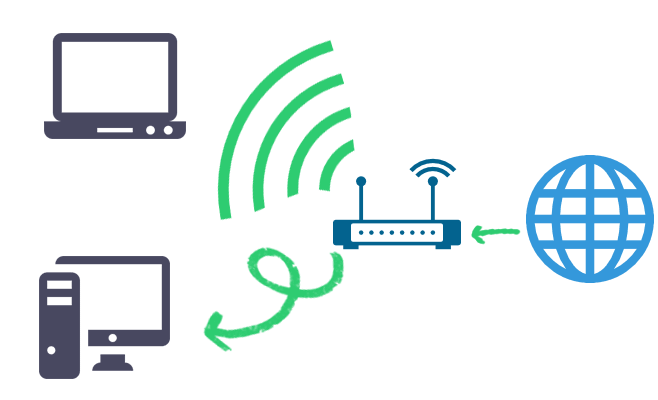
Faktem jest, że internet przewodowy jest szybszy, tańszy i nieograniczony. W większości przypadków użytkownik chce pobierać filmy, gry, oglądać filmy i wiele więcej, nie myśląc o niczym, a ta opcja jest do tego idealna.
W przypadku modemów 3G sytuacja jest nieco inna (choć w broszurze wszystko może wyglądać bardzo różowo): z tym samym opłata za subskrybcję miesięcznie, niezależnie od operatora telekomunikacyjnego, otrzymasz 10-20 GB ruchu (5-10 filmów w normalnej jakości lub 2-5 gier) bez ograniczenia prędkości w dzień i bez ograniczeń w nocy. W takim przypadku prędkość będzie niższa niż w przypadku Połączenie przewodowe i nie będzie stabilna (zależy to od pogody, ilości osób jednocześnie podłączonych do internetu, przeszkód i nie tylko).
Ujmijmy to w ten sposób: bez obaw o szybkość i myśli o zużytym ruchu, nie będzie działać z modemem 3G - ta opcja jest odpowiednia, gdy nie ma możliwości podłączenia Internetu lub dostęp jest wymagany wszędzie, nie tylko w domu.
Internet do domków i innych miejsc

Jeśli potrzebujesz Internetu na laptopie na wsi, w kawiarni (chociaż lepiej znaleźć kawiarnię z darmowe wifi) i wszędzie indziej - tutaj powinieneś spojrzeć na modemy 3G (lub LTE). Kupując modem 3G będziesz miał Internet na swoim laptopie wszędzie tam, gdzie jest zasięg operatora telekomunikacyjnego.
Taryfy Megafon, MTS i Beeline za taki Internet są prawie takie same, podobnie jak warunki. Chyba że Megafon ma przesuniętą „nocną porę” o godzinę, a ceny są nieco wyższe. Możesz zapoznać się z taryfami na oficjalnych stronach internetowych firm.
Który modem 3G jest lepszy?
Nie ma jednoznacznej odpowiedzi na to pytanie - modem dowolnego operatora telekomunikacyjnego może być dla Ciebie lepszy. Na przykład MTS nie działa dobrze w moim wiejskim domu, ale Beeline jest idealny. A w domu najwyższej jakości i prędkość pokazuje Megafon. W mojej ostatniej pracy firma MTS była poza konkurencją.
Najlepiej, jeśli wiesz w przybliżeniu, gdzie dokładnie będziesz korzystać z dostępu do Internetu i sprawdź, jak „bierze” każdy operator (np. z pomocą znajomych). Do tego każdy nowoczesny smartfon- w końcu korzystają z tego samego internetu, co na modemach. Jeśli widzisz, że ktoś ma słaby odbiór sygnału, a nad wskaźnikiem siły sygnału zamiast 3G lub H pojawia się litera E (EDGE) to pobieranie aplikacji ze sklepu przy korzystaniu z Internetu zajmuje dużo czasu Google Play lub AppStore, najlepiej nie korzystać z usług tego operatora w tej lokalizacji, nawet jeśli wolisz. (Nawiasem mówiąc, jeszcze lepiej jest używać specjalnych aplikacji do określania prędkości Internetu, na przykład Internetowego miernika prędkości dla Androida).
Jeśli pytanie jak podłączyć laptopa do internetu interesuje Cię w jakiś inny sposób, a nie pisałem o tym to proszę napisz o tym w komentarzu, a na pewno odpowiem.
Sieci lokalne i Internet to nieograniczone źródło pracy i rozrywki. Internet daje dostęp do wszelkich informacji, otwiera możliwości komunikacji w portale społecznościowe oraz udział w grach online.
Istnieją dwa rodzaje podłączenia komputera PC lub laptopa do Internetu - przewodowe i bezprzewodowe. Procedura łączenia się z przewodowym Internetem może się nieznacznie różnić w zależności od systemu operacyjnego zainstalowanego na laptopie.
Szybka nawigacja po artykułach
Windows XP
Aby podłączyć przewodowy Internet do laptopa z systemem Windows XP, musisz:
- Za pomocą myszy lub panelu dotykowego naciśnij przycisk „Start”;
- W elemencie „Panel sterowania” wejdź do folderu „Połączenia sieciowe”;
- W zakładce „Połącz przez lokalna sieć» wywołać menu kontekstowe i wybrać „Właściwości”;
- Wybierz napis „Protokół internetowy (TCP / IP)” i kliknij przycisk „Właściwości”;
- W oknie, które się otworzy, aktywuj wiersz „Użyj następującego adresu IP” i wprowadź niezbędne parametry: adres IP, bramę, maskę podsieci i adresy serwerów DNS (wartościtych parametrów należy uzyskać od dostawcy Internetu ).
Druga opcja połączenia polega na automatycznym uzyskaniu adresów IP i serwerów DNS. Aby to zrobić, wybierz odpowiednie wiersze w oknie „Właściwości: Protokół internetowy (TCP / IP)”.
System Windows 7
Aby połączyć się z internetem przewodowym system Windows 7, potrzebujesz:
- Kliknij przycisk „Start” i wybierz sekcję „Sieć i Internet” w „Panelu sterowania”;
- Aktywuj linię „Centrum sieci i udostępniania”;
- Wybierz podsekcję „Zmień ustawienia sieci”;
- W sekcji „Konfigurowanie nowego połączenia lub sieci” znajdź i wybierz polecenie „Połącz z Internetem”;
- Wybierz typ połączenia „High-speed with PPPoE”;
- W wyświetlonym oknie ustawień w polach „Nazwa użytkownika” i „Hasło” wprowadź dane otrzymane od dostawcy usług internetowych i kliknij przycisk „Połącz”.
Windows 8
Aby połączyć się i skonfigurować przewodowy Internet w systemie Windows 8, musisz:
- Aktywuj menu startowe i otwórz panel sterowania (w trybie kafelkowym można to zrobić przesuwając kursor w lewy dolny róg ekranu, poczekaj, aż pojawi się ikona menu startowego i kliknij kliknij prawym przyciskiem myszy na ikonie, wybierając element „Panel sterowania”);
- Wybierz ikonę „Sieć i Internet”;
- W wyświetlonym oknie wybierz sekcję „Centrum sieci i udostępniania”;
- Aktywuj ikonę „Skonfiguruj nowe połączenie lub sieć”;
- Wybierz „Połącz z Internetem” i kliknij przycisk „Dalej”;
- Wybierz typ połączenia „High-speed (z PPPoE)”;
- Wprowadź „Login” i „Hasło” otrzymane od dostawcy Internetu i zaznacz pole obok wiersza „Zapamiętaj to hasło”;
- Naciśnij przycisk „Połącz”.
W niektórych przypadkach, aby wprowadzone parametry zaczęły obowiązywać, konieczne jest ponowne uruchomienie laptopa.
Udostępnij ten artykuł ze znajomymi na portalach społecznościowych sieci:Rozważ dwa sposoby podłączenia Internetu do laptopa:
1) Przewodowe, połączenie kablowe, DSL
2) Połączenie bezprzewodowe, modem USB
Przewodowe, kablowe, DSL
Zacznijmy podłączać laptopa do przewodowego internetu. W tym celu potrzebujemy danych od usługodawcy. Może to być nazwa użytkownika i hasło, a także pełny zestaw ustawień, a mianowicie:
- Adres IP;
- Maska podsieci;
- Główna brama;
- Preferowany serwer DNS;
- Alternatywny serwer DNS.
Po włożeniu przewodu do laptopa na panelu widzimy ikonę Internetu, jak pokazano na zrzucie ekranu:
Następnie klikamy na niego i widzimy napis „Centrum sieci i dostępu publicznego”, wybierz go. Dalej widzimy:

Następnym krokiem jest wybranie ustawień dla Twojego internetu. Po wybraniu opcji „Połączenie lokalne” > kliknij „Właściwości” > Protokół internetowy w wersji 4 (ale czasami używany jest 6) i uzupełnij ustawienia podane przez dostawcę.
Jeśli masz tylko nazwę użytkownika i hasło, w panelu „Centrum sieci i dostępu publicznego” wybierz „Ustawienia nowego połączenia lub sieci”. Wybierz pierwszą pozycję „Połącz z Internetem”, a następnie postępuj zgodnie z instrukcjami i wprowadź swoją nazwę użytkownika i hasło.
Po połączeniu zostaniesz poproszony o wybranie środowiska, jeśli jesteś w domu, a następnie wybierz „Sieć domowa”.
Połączenie bezprzewodowe, modem USB
Rozważ połączenie połączenie bezprzewodowe modem do laptopa na przykładzie operatora MegaFon. Tak więc po zakupie modemu, karty SIM i aktywacji należy się połączyć. Wkładamy modem do złącza w laptopie.
System zaproponuje zainstalowanie programu modemu na laptopie, zainstaluj zgodnie z instrukcjami. Po zakończeniu instalacji uruchomi się program, w którym możesz natychmiast połączyć się z Internetem, klikając przycisk „połącz”. Ale czasami mogą pojawić się trudności, wtedy zaraz po zainstalowaniu oprogramowania z modemu widzimy ikonę, jak pokazano na zrzucie ekranu:
Na pasku zadań (obok zegara) znajduje się ikona Internetu, kliknij ją, widzimy nazwę modemu:


Rada: zapisz swoje hasło.
Kliknij „Kontynuuj” - widzimy kolejne okno „Automatyczne ustawienia połączenia”. Zaleca się wybranie opcji „Połącz automatycznie we wszystkich przypadkach, z wyjątkiem roamingu”. Po połączeniu, klikając dwukrotnie ikonę modemu megafonu, możesz wybrać dodatkowe ustawieniaże będziesz potrzebować.
